Gmail 是一个强大的工具,可让您查看从各种在线帐户收到的所有电子邮件并与之交互。由于您每天可能会花费额外的时间浏览收件箱,因此此例程应该尽可能高效以提高您的工作效率。为您的 Chromebook 或 Android 平板电脑配备外接键盘可让您更好地控制和灵活地控制收件箱。当您将一些最常用的 Gmail 键盘快捷键与您自己的自定义操作结合使用时,您将进一步改善 Gmail 体验。
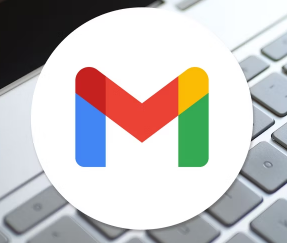
在 Gmail 中设置自定义键盘快捷方式似乎只有高级用户才会考虑,但每个人都可以从中受益。无论您是 Gmail 的新手还是老用户,都可以创建满足收件箱需求的自定义键盘快捷键。以下是如何在您的 Gmail 帐户上启用该功能,以便您可以将这些自定义快捷方式操作添加到您的日常电子邮件例程中。
如何在 Gmail 中启用自定义键盘快捷键
在创建这些独特的键盘快捷键之前,您必须为您的 Gmail 帐户启用自定义键盘快捷键设置。默认情况下它是禁用的,因此您无法在不打开该功能的情况下设置自定义键盘快捷键操作。但完成后,您就可以继续阅读本指南的下一部分了。
要为您的 Gmail 帐户启用自定义键盘快捷键设置,请执行以下操作:
在计算机上的网络浏览器中打开桌面版 Gmail 。
单击右上角的设置图标。
选择查看所有设置按钮。
单击页面顶部的“高级”选项卡。
找到Custom keyboard shortcuts功能,然后单击Enable。
在桌面版 Gmail 中启用自定义键盘快捷键功能
单击底部的“保存更改”按钮返回收件箱。

